Introducción
Gestionar tabletas Android dentro de una organización puede ser una tarea desafiante. La Consola de Administración de Google ofrece una solución robusta para que los administradores de TI supervisen y gestionen estos dispositivos de manera efectiva. Esta guía completa explorará el proceso de configuración de la Consola de Administración de Google, la inscripción de sus tabletas, la aplicación de políticas adecuadas, el monitoreo de la actividad y la solución de problemas comunes. Al final de esta guía, su organización tendrá un firme control sobre la gestión eficiente de las tabletas.
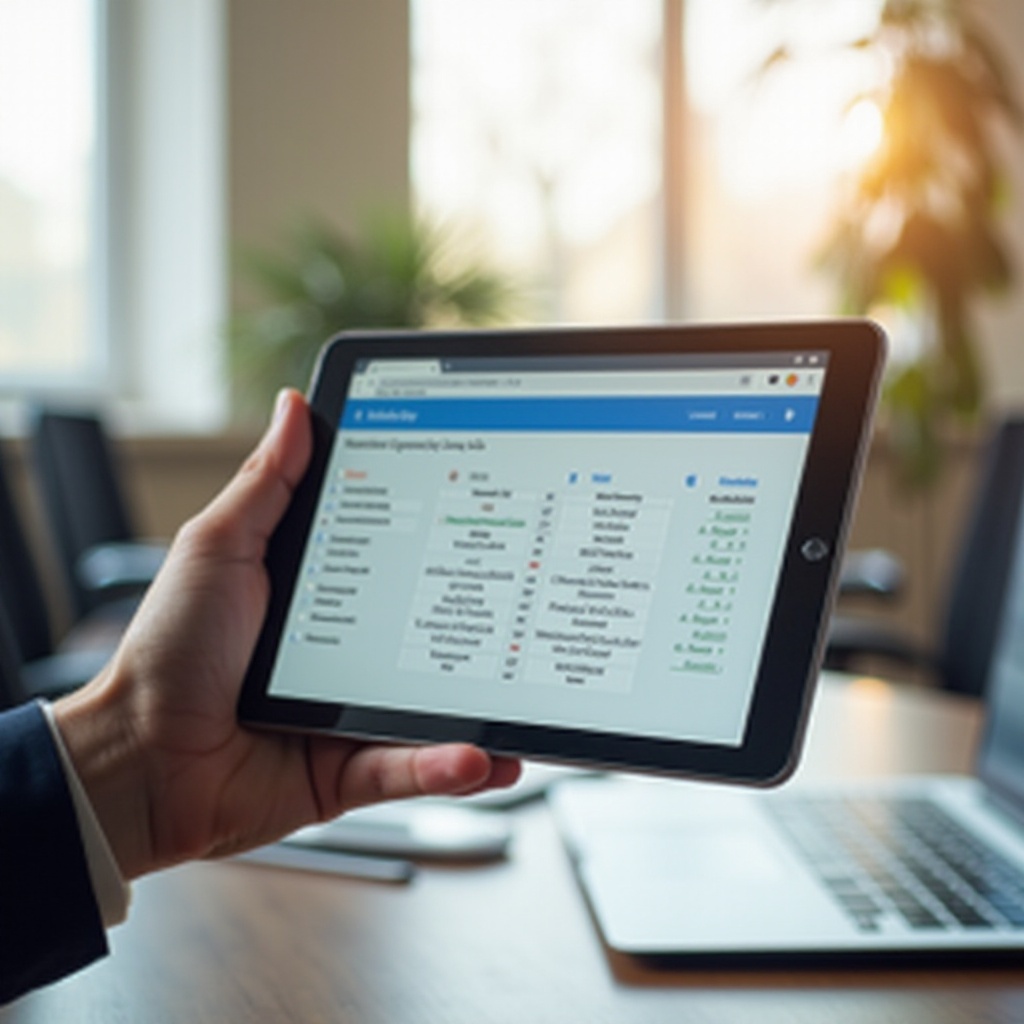
Configurar la Consola de Administración de Google
Para comenzar a gestionar sus tabletas Android, primero debe configurar la Consola de Administración de Google. Esta plataforma sirve como el centro neurálgico para todas sus actividades de gestión de dispositivos.
1. Iniciar sesión: Acceda a google.com/admin e inicie sesión con su cuenta de administrador.
2. Navegar por Configuración: Una vez que haya iniciado sesión, vaya a Dispositivos > Móvil y puntos finales.
3. Habilitar Administración: Seleccione Habilitar gestión de dispositivos si aún no está activada.
Durante la configuración, también querrá configurar unidades organizacionales para agrupar sus dispositivos adecuadamente. Esto permite una gestión segmentada y la aplicación de políticas basadas en roles o departamentos específicos dentro de su organización.
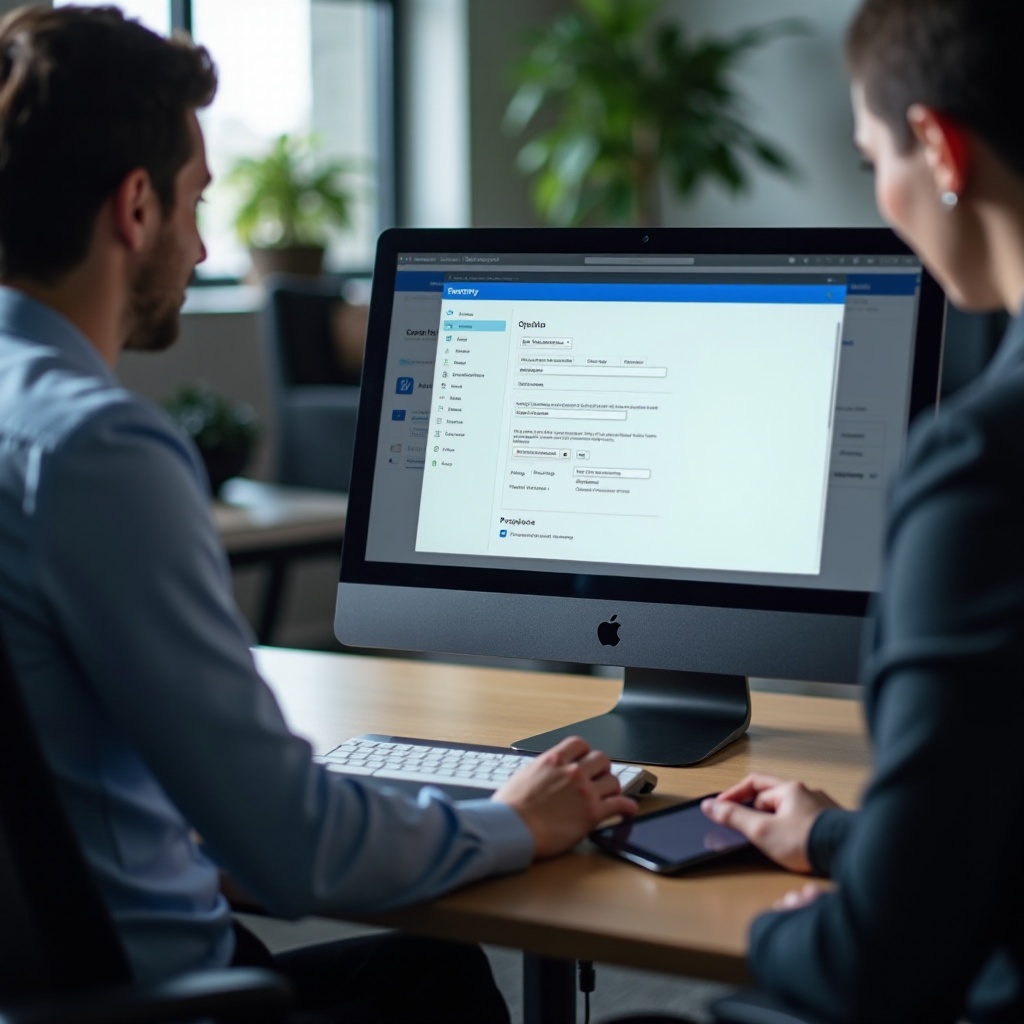
Inscripción de Tablets Android
Después de configurar la Consola de Administración de Google, el siguiente paso es inscribir sus tablets Android. Este proceso garantiza que cada dispositivo sea reconocido, gestionado y asegurado bajo la administración de su organización.
1. Preparar Dispositivos: Restablezca las tabletas a la configuración de fábrica.
2. Configuración Inicial: Durante la configuración inicial, conéctese a Wi-Fi y siga las instrucciones en pantalla.
3. Ingresar Credenciales Organizacionales: Cuando se le solicite, ingrese las credenciales asociadas con la cuenta de Administración de Google.
4. Inscripción del Dispositivo: Complete la inscripción siguiendo las instrucciones para finalizar la conexión con su consola de administración.
Si tiene varios dispositivos, usar el Proceso de Inscripción Zero-Touch o los procedimientos de Inscripción por NFC/Bulk puede simplificar considerablemente este proceso, asegurando que todos los dispositivos se configuren y conecten uniformemente a la consola.
Aplicar y Configurar Políticas
Con los dispositivos inscritos, ahora puede aplicar y configurar varias políticas para garantizar la seguridad, mejorar la funcionalidad y adaptar la configuración del usuario a las necesidades de la organización.
Políticas de Seguridad
- Bloqueo de Pantalla: Obligar el uso de métodos de bloqueo de pantalla fuertes como PIN, contraseñas o bloqueos biométricos.
- Cifrado: Asegurarse de que todos los datos almacenados en las tabletas estén cifrados.
- Borrado Remoto: Configurar la capacidad de borrar remotamente dispositivos que se pierdan o sean robados para prevenir violaciones de datos.
Gestión de Aplicaciones
- Lista Blanca/Lista Negra de Aplicaciones: Decidir qué aplicaciones pueden instalarse y usarse en los dispositivos.
- Actualizaciones Automáticas: Asegurar que todas las aplicaciones y el firmware de los dispositivos estén siempre actualizados para mitigar vulnerabilidades de seguridad.
- Aplicaciones de Trabajo: Preinstalar y configurar aplicaciones de trabajo esenciales.
Personalización de Configuración del Usuario
- Personalización de la Pantalla de Inicio: Controlar el diseño de la pantalla de inicio para asegurar que las aplicaciones importantes sean fácilmente accesibles.
- Políticas de Red: Configurar VPN y ajustes de Wi-Fi para asegurar que los dispositivos se conecten a redes seguras.
- Filtrado de Contenido: Implementar filtros de contenido para restringir el acceso a sitios y contenido no relacionados con el trabajo.
Estas políticas comprensivas permiten adaptar y asegurar cada dispositivo según los requerimientos de la organización, optimizando la productividad y mejorando la seguridad.
Monitoreo e Informes
El monitoreo y los informes son aspectos cruciales para gestionar las tablets Android y asegurar una adherencia constante a las políticas y una utilización óptima.
1. Visión General del Tablero: La Consola de Administración de Google ofrece un tablero comprensivo donde puede observar la salud de los dispositivos, el estado de cumplimiento y los patrones de uso.
2. Alertas en Tiempo Real: Configurar alertas automáticas para eventos como violaciones de políticas o intentos de acceso a contenido no autorizado.
3. Generar Informes: Regularmente generar y revisar informes de cumplimiento y registros de uso de dispositivos. Estos documentos son esenciales para identificar tendencias, posibles riesgos de seguridad y áreas para mejorar.
El monitoreo es un proceso continuo que asegura que las políticas de su organización se apliquen efectivamente y ayuda a mantener la integridad del dispositivo.
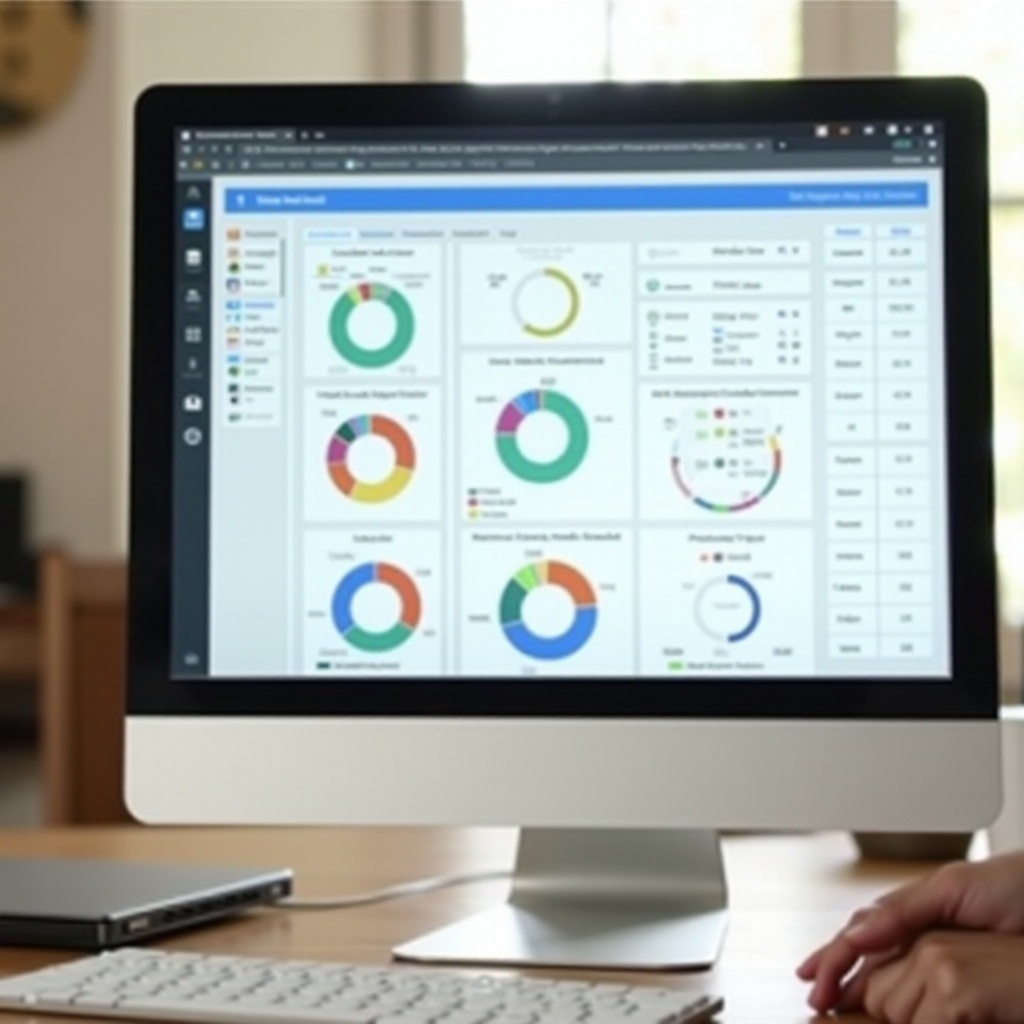
Solución de Problemas Comunes
Aunque la Consola de Administración de Google es generalmente fiable, puede que ocasionalmente encuentre problemas que requieran solución de problemas.
1. Problemas de Conexión: Verifique las conexiones a Internet y restablezca la configuración de red si los dispositivos no se sincronizan con la consola.
2. Fallos de Inscripción: Asegúrese de que los dispositivos estén restablecidos de fábrica antes de la inscripción y que las credenciales organizacionales se ingresen correctamente.
3. Retrasos en la Aplicación de Políticas: Verifique si las últimas actualizaciones están instaladas y vuelva a aplicar las políticas si los cambios no se reflejan.
Verificar regularmente el estado de los dispositivos en la consola y abordar estos problemas comunes asegura que su proceso de gestión siga siendo fluido y efectivo.
Conclusión
Gestionar tablets Android a través de la Consola de Administración de Google es un método eficiente y seguro para que las organizaciones mantengan el control sobre sus dispositivos. Con una comprensión completa de la configuración, inscripción, aplicación de políticas, monitoreo y solución de problemas, su administración de TI asegurará un rendimiento óptimo de los dispositivos y seguridad en toda su organización.
Preguntas Frecuentes
¿Cómo puedo inscribir varias tabletas Android a la vez?
Puedes usar la Inscripción Sin Toque (Zero-Touch Enrollment) o la Inscripción por NFC/Bulk para inscribir varios dispositivos simultáneamente, asegurando un proceso de configuración uniforme.
¿Qué políticas de seguridad debería priorizar?
Prioriza el cumplimiento de protocolos de bloqueo de pantalla fuertes, la habilitación de la encriptación y la configuración de capacidades de borrado remoto para proteger los datos.
¿Cómo puedo generar informes de cumplimiento?
Ve a la sección de informes en el panel de control de la Consola de Administración de Google y selecciona las opciones de informes de cumplimiento para generar y revisar informes de actividad de dispositivos y adhesión a políticas.